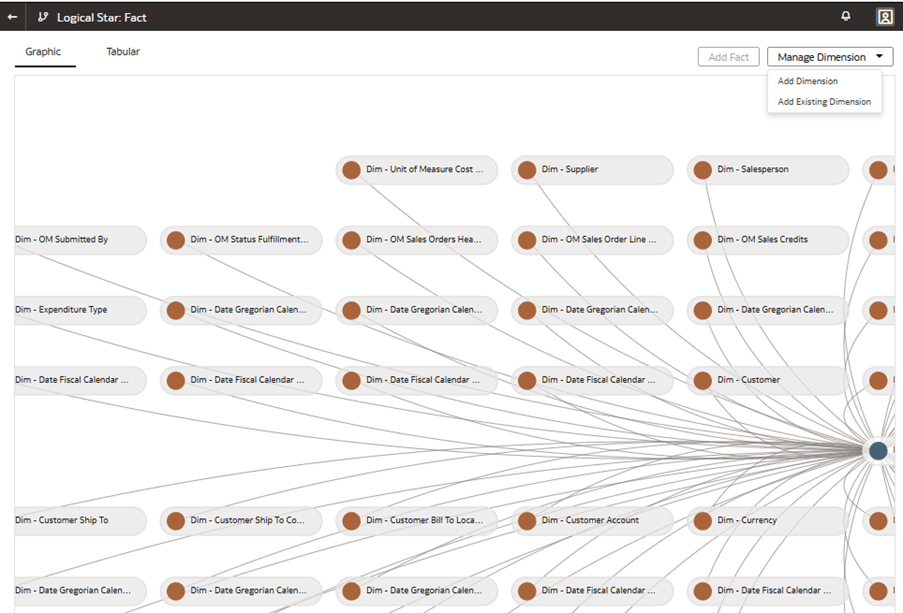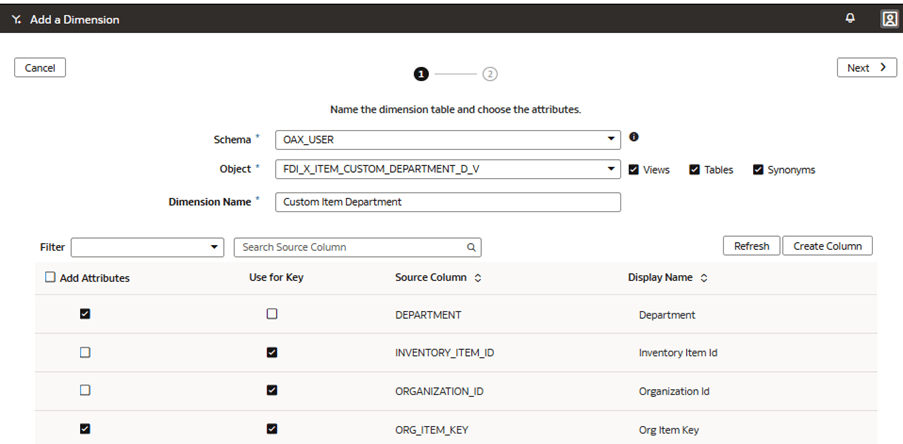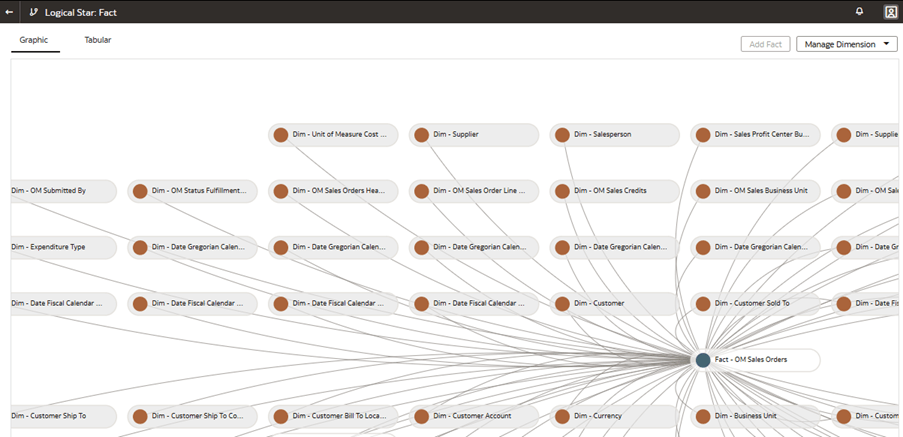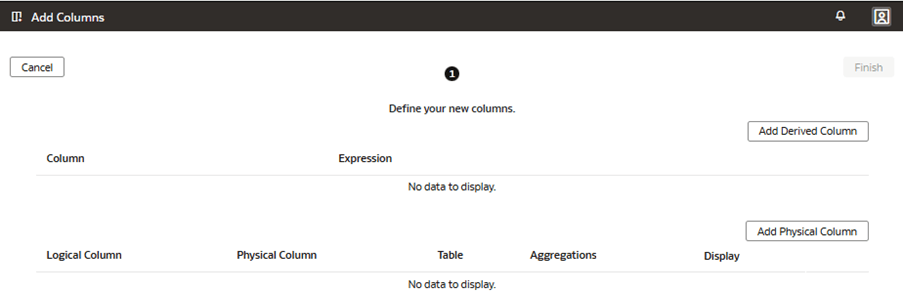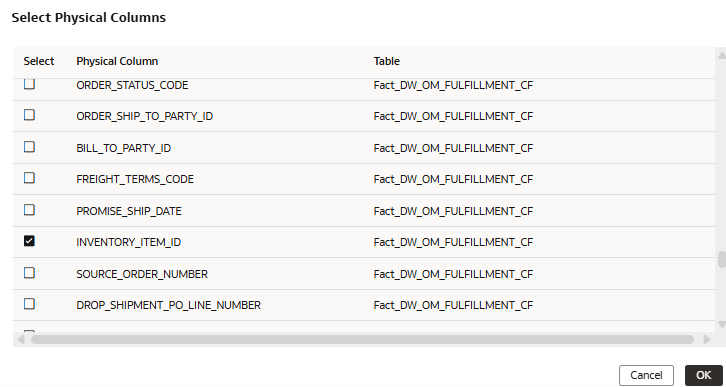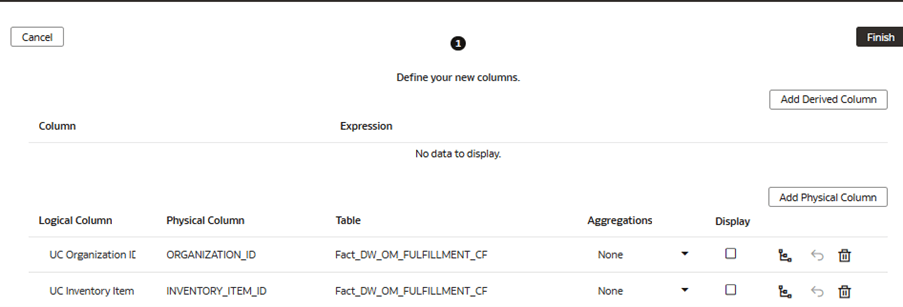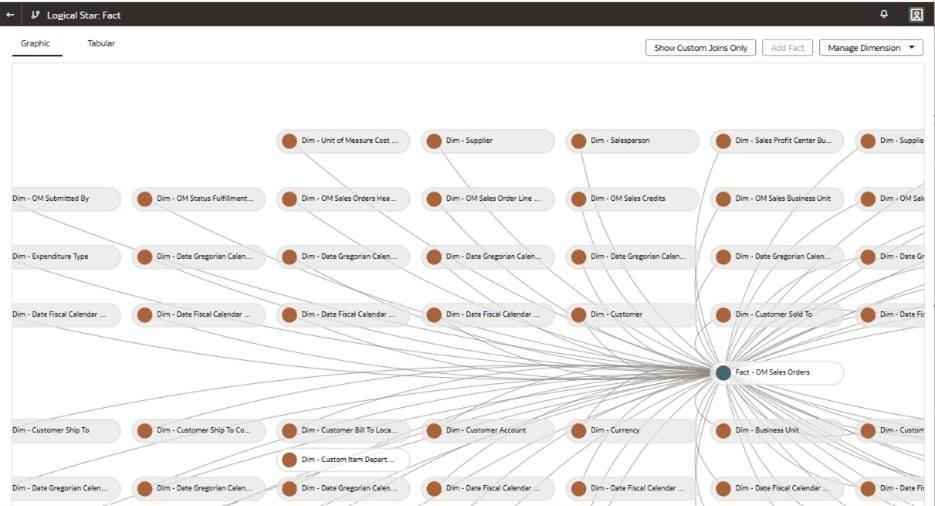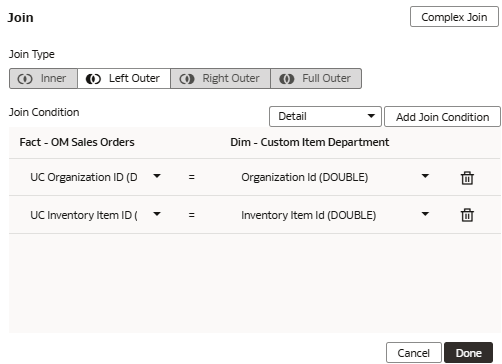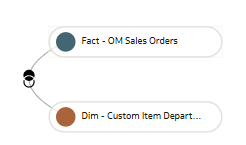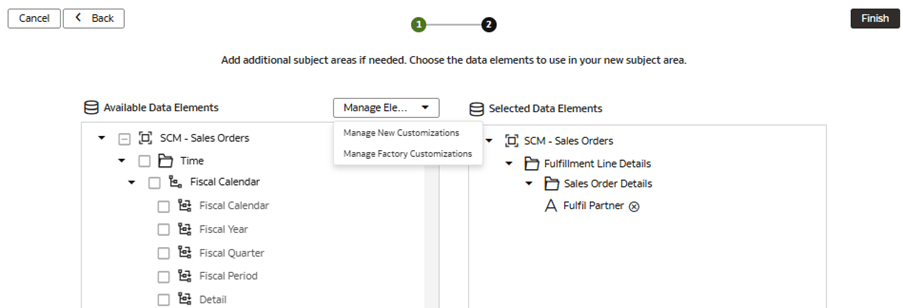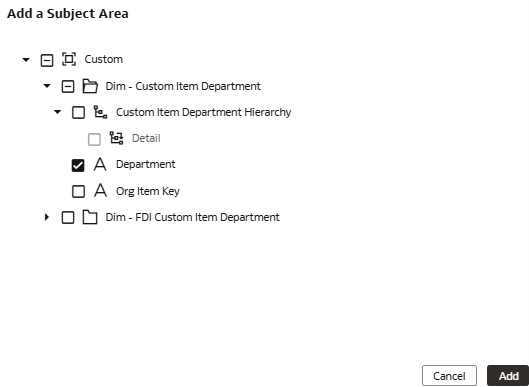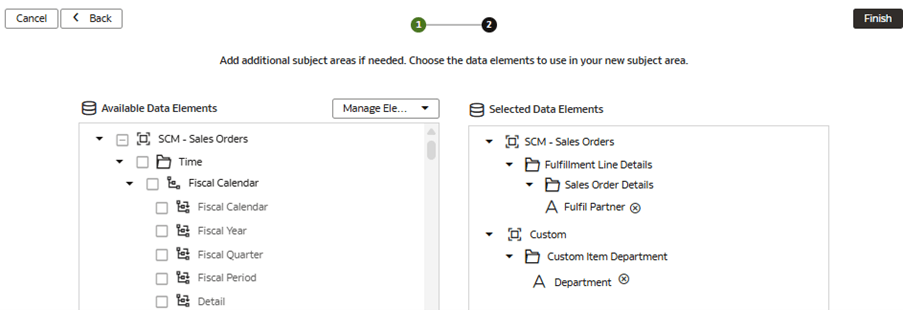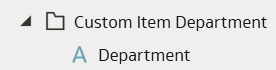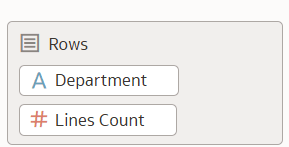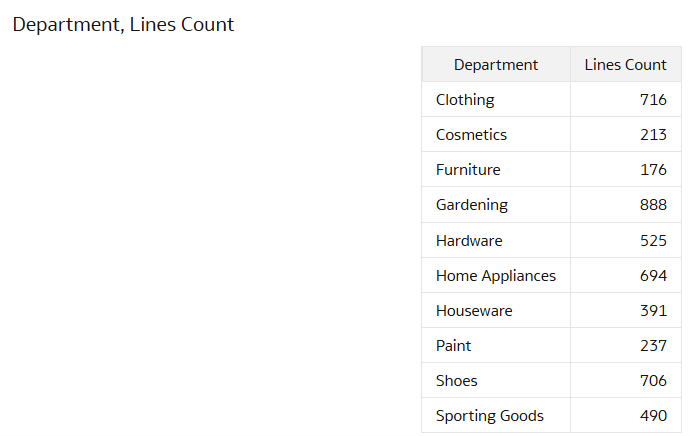Caso de Uso 3: Adicionar Dimensão Personalizada a um Fato Pré-Criado
Você pode adicionar uma pasta de dimensão personalizada contendo atributos descritivos e unir a dimensão personalizada a uma tabela de fatos pré-criada com chaves definidas.
A área de assunto predefinida SCM – Pedido de venda não contém o atributo de dimensão Departamento de item personalizado necessário. Nesse caso de uso, adicione uma pasta Departamento de item personalizado à área de assunto pré-criada SCM – Pedidos de venda. Esta pasta contém o atributo Departamento. A dimensão personalizada é associada ao fato Fact – OM Sales Orders pré-criado usando uma chave composta de ID da Organização e ID do Item do Estoque.
Este caso de uso requer assinatura do Fusion SCM Analytics. No entanto, você pode aplicar os conceitos abordados neste caso de uso a qualquer outra assinatura do Fusion Data Intelligence. O caso de uso pode fazer referência a tabelas e sinônimos pré-criados do Autonomous Data Warehouse e simular tabelas e views de banco de dados personalizadas. Se você tiver ativado a assinatura especificada do Fusion Data Intelligence, poderá usar as amostras fornecidas. A recomendação é substituir os objetos de amostra por seus próprios objetos personalizados do Autonomous Data Warehouse, como tabela personalizada, view materializada, view, sinônimo personalizado ou sinônimo de conjunto de dados de aumento de dados.
- Atributo - Departamento
- Área do assunto - SCM - Pedidos de venda
- Pasta de fatos - Dimensão - Ordens de Venda OM
- Crie um sandbox intitulado MySandbox5Mar25. Consulte Criar Sandbox. Ou edite uma sandbox existente na página Extensões de Modelo Semântico; por exemplo, clicando na sandbox MySandbox5Mar25.
- Gere a visualização de dimensão de amostra FDI_X_ITEM_CUSTOM_DEPARTMENT_D_V usando este script SQL:
CREATE OR REPLACE FORCE EDITIONABLE VIEW "OAX_USER"."FDI_X_ITEM_CUSTOM_DEPARTMENT_D_V" ("ORG_ITEM_KEY", "ORGANIZATION_ID", "INVENTORY_ITEM_ID", "DEPARTMENT") DEFAULT COLLATION "USING_NLS_COMP" AS ( SELECT ORGANIZATION_ID || INVENTORY_ITEM_ID AS ORG_ITEM_KEY, ORGANIZATION_ID, INVENTORY_ITEM_ID, CASE SUBSTR(INVENTORY_ITEM_ID,-1,1) WHEN '1' THEN 'Clothing' WHEN '2' THEN 'Shoes' WHEN '3' THEN 'Cosmetics' WHEN '4' THEN 'Furniture' WHEN '5' THEN 'Gardening' WHEN '6' THEN 'Hardware' WHEN '7' THEN 'Home Appliances' WHEN '8' THEN 'Houseware' WHEN '9' THEN 'Paint' WHEN '0' THEN 'Sporting Goods' ELSE 'Other' END DEPARTMENT FROM OAX$OAC.DW_INVENTORY_ITEM_D ); - Conceda acesso ao modelo semântico para a view FDI_X_ITEM_CUSTOM_DEPARTMENT_D_V do esquema OAX$OAC usando o seguinte script SQL:
GRANT SELECT ON "OAX_USER"."FDI_X_ITEM_CUSTOM_DEPARTMENT_D_V" TO "OAX$OAC"; - Valide se os dados estão sendo carregados da amostra conforme esperado usando o seguinte script SQL:
SELECT * FROM OAX_USER.FDI_X_ITEM_CUSTOM_DEPARTMENT_D_V;
Adicionar uma Dimensão Personalizada ao Modelo Semântico
Edite a estrela lógica para definir o objeto, os atributos, os rótulos de exibição, as chaves e a hierarquia do autonomous data warehouse.
Adicionar Coluna Física a um Fato Pré-Criado
Você estende o fato pré-criado para expor colunas físicas que você usa como chaves para unir a nova dimensão personalizada na estrela lógica.
Associar a Dimensão Personalizada ao Fato Predefinido
Você une a dimensão personalizada ao fato pré-criado definindo o tipo de junção, a condição de junção e o nível de contexto. Você pode definir junções complexas; no entanto, a recomendação é tentar usar junções padrão sempre que possível.
Apresentar a Dimensão Personalizada no Modelo Semântico
Modifique a área de assunto para apresentar a nova dimensão personalizada e seus atributos. A dimensão é representada como uma pasta que contém colunas na área de assunto.
Aplicar e Publicar as Personalizações
Aplique as alterações para compilar o sandbox e verifique se o sandbox está livre de erros.
Em seguida, você usa a guia Atividade para depurar, resolver erros e confirmar que a ação Aplicar Alterações foi concluída e foi bem-sucedida. Finalmente, você mescla as alterações no sandbox principal e publica as principais extensões de usuário para compartilhar as novas extensões com os consumidores.
Nesta etapa, você aplica as alterações, usa a guia Atividade para monitorar o status, mesclar o sandbox MySandbox5Mar25 ao sandbox Principal e, em seguida, publicar a extensão de usuário principal.